
Taula de continguts:
- Autora John Day [email protected].
- Public 2024-01-30 08:10.
- Última modificació 2025-01-23 14:37.
En aquest tutorial aprendrem com detectar una pluja mitjançant un sensor de pluja i emetre un so mitjançant un mòdul de brunzidor i una pantalla OLED i Visuino.
Mira el vídeo.
Pas 1: què necessiteu



Arduino UNO (o qualsevol altre Arduino) Obteniu-lo aquí
Mòdul de sensor de pluja. Obteniu-lo aquí
Filferros de pont
Breadboard Aconsegueix-ho aquí
Pantalla OLED Aconsegueix-ho aquí
Buzzer piezo Aconsegueix-lo aquí
Programa Visuino: descarregar Visuino
Pas 2: el circuit

- Connecteu el pin de pantalla OLED [VCC] al pin Arduino [5V]
- Connecteu el pin de pantalla OLED [GND] al pin Arduino [GND]
- Connecteu el pin OLED [SDA] al pin Arduino [SDA]
- Connecteu el pin OLED [SCL] al pin Arduino [SCL]
- Connecteu Arduino 5V al pin VCC del mòdul de brunzidor piezoelèctric
- Connecteu Arduino GND al pin GND del mòdul de brunzidor piezo
- Connecteu el pin digital Arduino 2 al pin del mòdul de brunzidor piezoelèctric S (senyal)
- Connecteu Arduino 5V al pin del mòdul del sensor de pluja VCC
- Connecteu Arduino GND al pin GND del mòdul del sensor de pluja
- Connecteu el pin analògic Arduino 0 al pin A0 del mòdul del sensor de pluja
Pas 3: Inicieu Visuino i seleccioneu el tipus de placa Arduino UNO


Per començar a programar l’Arduino, haureu de tenir instal·lat l’IDE Arduino des d’aquí:
Tingueu en compte que hi ha alguns errors crítics a Arduino IDE 1.6.6. Assegureu-vos que instal·leu la versió 1.6.7 o superior, en cas contrari, aquest instructiu no funcionarà. Si encara no ho heu fet, seguiu els passos d'aquesta instrucció per configurar l'IDE d'Arduino per programar Arduino UNO. El Visuino: https://www.visuino.eu també ha d’estar instal·lat. Inicieu Visuino com es mostra a la primera imatge Feu clic al botó "Eines" del component Arduino (imatge 1) a Visuino Quan aparegui el quadre de diàleg, seleccioneu "Arduino UNO" tal com es mostra a la imatge 2
Pas 4: a Components ADD de Visuino



- Afegiu un component "Pantalla OLED"
- Afegiu el component "Inversor digital (booleà) (no)"
- Afegiu el component "Retard"
Pas 5: a Components del conjunt de Visuino



- Feu doble clic a DisplayOLED1 i, a la finestra d'elements, arrossegueu "Dibuixa text" cap a la part esquerra.
- A la finestra de propietats, definiu la mida a 2, envieu un text a: PLOU! i Y a 20 Tanca la finestra dels elements
- Seleccioneu Retard1 i, a la finestra de propietats, canvieu l'interval a 3000000
Pas 6: a Components de Visuino Connect


- Connecteu el pin analògic Arduino 0 a Inverter1 pin In
- Connecteu Inverter1 pin Out a Delay1 pin Start and DisplayOLED1> Draw Text1 pin Clock and Arduino Digital pin 2
- Connecteu Delay1 pin Out a DisplayOLED1> Fill Screen1 pin Clock
- Connecteu DisplayOLED1 pin I2C Out a la placa Arduino pin I2C In
Pas 7: Genereu, compileu i pengeu el codi Arduino

A Visuino, a la part inferior, feu clic a la pestanya "Construeix", assegureu-vos que el port correcte estigui seleccionat i feu clic al botó "Compila / Compila i penja".
Pas 8: Juga
Si enceneu el mòdul Arduino UNO i deixeu caure aigua sobre el sensor de pluja, la pantalla LED hauria de començar a mostrar el text "PLOU!" i el mòdul de brunzidor hauria de fer un so.
Enhorabona! Heu completat el vostre projecte amb Visuino. També s’adjunta el projecte Visuino, que he creat per a aquest Instructable, el podeu descarregar aquí i obrir-lo a Visuino:
Recomanat:
Sensor de pluja de cotxe IR de bricolatge: 6 passos

Sensor de pluja de cotxe IR de bricolatge: peces necessàries: 1- Sensor IR per evitar obstacles KY-032 (AD-032) 2- Mòdul de relé 5V 3- Qualsevol tipus de carregador mòbil de 12V 4- Caixa petita transparent per muntar l’emissor i el receptor IR LED (podeu obtingueu-ho des d’un receptor de satèl·lit antic) .5- Tauler de PCB universal 6
Sensor de pluja LORA: 6 passos
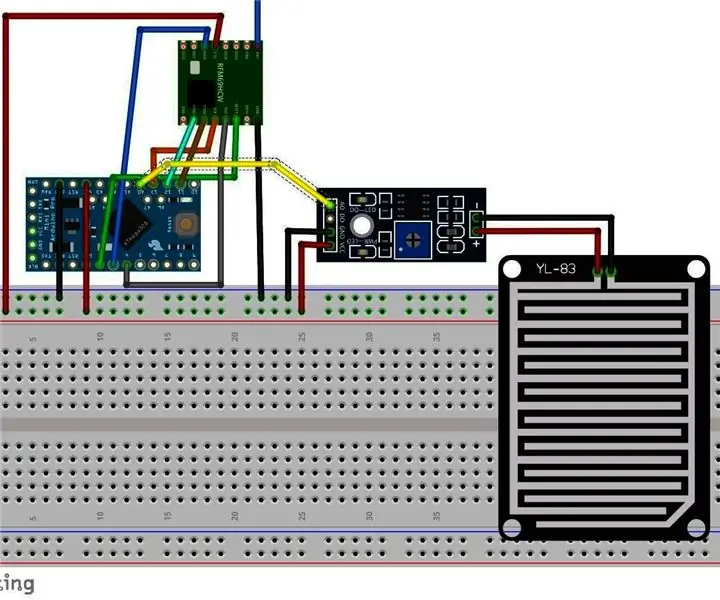
Sensor de pluja LORA: per fer el meu hivernacle automatitzat necessitava alguns sensors. Aquest sensor de pluja l’utilitzaré per decidir si s’han d’encendre o no els aspersors. Explicaré aquest sensor de pluja de dues maneres. utilitzar el port digital mitjançant el port analògic Quan s’utilitza el
Ús de sensors de temperatura, aigua de pluja i vibracions en un Arduino per protegir els ferrocarrils: 8 passos (amb imatges)

Ús de sensors de temperatura, aigua de pluja i vibracions en un Arduino per protegir els ferrocarrils: en la societat actual, un augment de passatgers ferroviaris significa que les companyies ferroviàries han de fer més per optimitzar les xarxes per mantenir-se al dia amb la demanda. En aquest projecte mostrarem a petita escala com els sensors de temperatura, aigua de pluja i vibracions o
Com utilitzar el sensor de pluja FC-37 amb un Arduino: 4 passos (amb imatges)

Com utilitzar el sensor de pluja FC-37 amb un Arduino: Hola! Al meu primer instructiu us mostraré com utilitzar el sensor de pluja FC-37 amb un arduino. Estic fent servir un arduino nano, però altres versions funcionaran bé
Sensor de pluja òptic: 6 passos (amb imatges)

Sensor de pluja òptic: mesureu la pluja amb un làser? És possible. Seguiu aquest instructiu per crear el vostre propi sensor de pluja òpical
